안녕하세요.
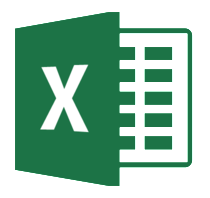
엑셀 파일을 PDF로 저장하는 매크로/VBA를 만들어 보도록 하겠습니다.

저같은 경우, Adobe PDF, Hancom PDF가 있어서 편하게 엑셀 파일을 PDF로 저장할 수 있습니다.
다만, 이런 유료 프로그램이 없는 경우에도 매크로 혹은 VBA를 이용하여 엑셀 파일을 PDF 파일로 변환하여 저장할 수 있습니다.
자, 한 번 따라해 보시죠.

메뉴의 개발 도구에서 Visual Basic을 실행합니다.
만약 메뉴에서 개발 도구가 보이지 않는다면, 아래 블로그를 참고하여 개발 도구를 나타나게 하시면 됩니다.
https://shareinfomation.tistory.com/494
[엑셀 매크로/VBA] 엑셀에서 매크로/VBA 사용하기
안녕하세요. 엑셀을 이용해서 매크로/VBA를 이용하려면 우선적으로 해야될 작업이 있습니다. 엑셀을 설치하고 실행한 다음에 메뉴를 보면, 파일, 홈, 삽입, 페이지 레이아웃, 수식, 데이터, 검토, 보기, 추가 기..
shareinfomation.tistory.com

현재_통합_문서를 더블 클릭합니다.
오른쪽 창에 아래의 초록색 내용을 입력합니다.
모두 오타와 띄어쓰기 조심하세요.
Sub 프로시저()
Dim 파일 As Variant
Dim 파일형식 As String
파일형식 = "PDF 파일 (*.pdf), *.pdf"
파일 = Application.GetSaveAsFilename(FileFilter:=파일형식, _
Title:="PDF 파일로 저장")
If 파일 <> False Then
On Error Resume Next
ThisWorkbook.ExportAsFixedFormat Type:=xlTypePDF, _
Filename:=파일, _
Quality:=xlQualityStandard, _
IncludeDocProperties:=True, _
IgnorePrintAreas:=True, _
OpenAfterPublish:=False
If Err.Number = 0 Then
MsgBox "파일을 PDF 파일로 저장했습니다." & vbCr & vbCr & 파일
End If
End If
End Sub

입력을 하셨으면, F5를 눌러서 실행을 해보시기 바랍니다.

실행을 해보시면, PDF 파일로 저장하는 팝업창이 나타납니다.
바탕화면에 한 번 저장해볼까요?

저장이 잘 되었다면, 위와 같은 메시지 박스가 나타납니다.
만약 엑셀에 아무 내용이 없다면, PDF 파일로 저장이 안되니 아무 내용이라도 셀에 적어 놓고 시도해 보시기 바랍니다.

바탕화면에 통합 문서1.pdf 파일이 저장된 것도 확인해보시기 바랍니다.
궁금하신 것은 댓글로 남겨주세요.
'엑셀 정보' 카테고리의 다른 글
| [엑셀 매크로/VBA] 매크로 포함된 파일 저장하기 (0) | 2019.11.27 |
|---|---|
| [엑셀 매크로/VBA] 엑셀 파일을 열때 자동으로 실행되는 이벤트 만들기 (4) | 2019.11.26 |
| [엑셀 매크로/VBA] 메시지 박스 만들기 (Msgbox) (0) | 2019.11.26 |
| [엑셀] 단축키 모음 (0) | 2019.11.25 |
| [엑셀] 단축키 지정하여 사용하기 (빠른 실행 도구 모음 단축키) (0) | 2019.11.25 |